Note
Przesyłanie i konwersja plików AIFF do WAV może zająć trochę czasu, w zależności od połączenia internetowego.
Niektóre osoby szukają AIFF vs. WAV lub innych formatów. Ma to sens, że coraz więcej osób korzysta z wysokiej jakości muzyki na swoich urządzeniach. Nie można zaprzeczyć, że muzyka jest dobrym sposobem na relaks i rozrywkę.
Aby nadążyć za tym trendem, programiści i producenci wydali szeroką gamę cyfrowych formatów audio.
Według naszych badań na rynku dostępnych jest prawie sto formatów kontenerów audio do różnych celów. Jeśli chcesz cieszyć się doskonałym dźwiękiem na komputerze lub urządzeniu mobilnym, musisz wybrać odpowiedni format.
W tym samouczku przedstawimy AIFF i porównamy go z innymi bezstratnymi formatami audio.
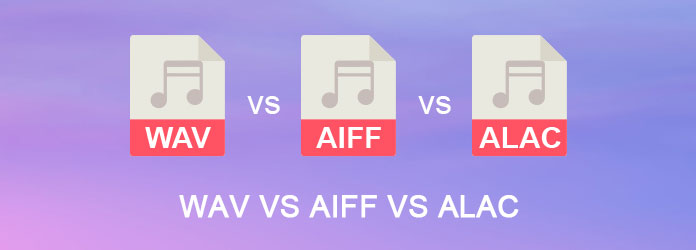
Jeśli masz komputer MacBook, możesz znać AIFF. Brakuje opracowanego przez Apple formatu plików audio do wymiany plików audio na komputerach Mac. AIFF to nie tylko nieskompresowany format audio, ale także bezstratna jakość.
Innymi słowy, pliki AIFF mogą przechowywać pliki audio o oryginalnej jakości. Największym minusem jest to, że może zajmować dużo miejsca do przechowywania.
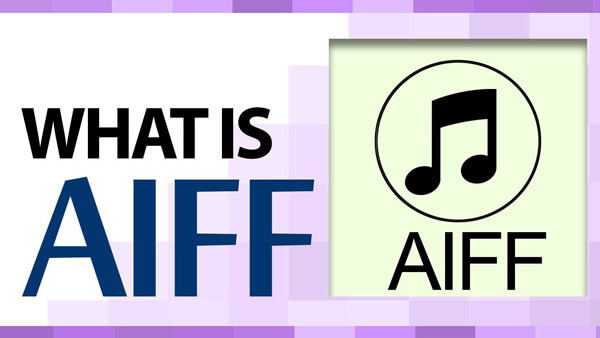
Oprócz AIFF, istnieje więcej bezstratnych formatów audio, takich jak WAV, FLAC i ALAC. Ale jaka jest różnica między tymi popularnymi formatami audio?
WAV, oznacza Waveform Audio Format, jest rodzimym formatem audio dla systemów operacyjnych Windows. AIFF vs WAV to zarówno nieskompresowany format audio, jak i zajmujący dużo miejsca.
Różnica między AIFF a WAV polega na tym, że pierwszy to standardowy format audio w systemie Windows, a drugi to natywny format audio dla komputerów Mac.
FLAC jest również znany jako Free Lossless Audio Codec. Chociaż FLAC i AIFF są bezstratnymi formatami audio, FLAC vs AIFF jest prawem do kopiowania. Pierwszy z nich jest formatem otwartym z licencjonowaniem nieodpłatnym, a drugi integruje poważne prawa do kopiowania.
ALAC nazywał także Apple Lossless Audio Codec. Jeśli porównasz AIFF z ALAC, odkryjesz, że ten pierwszy to nieskompresowany format audio, a drugi to skompresowany pojemnik audio. Są to dwa bezstratne formaty kodujące pliki audio z nienaruszonymi wszystkimi informacjami, ale ten drugi jest mniejszy niż pierwszy.
Jeśli słuchasz plików AIFF w systemie Windows, lepiej przekonwertuj AIFF na WAV. W tej części możesz dowiedzieć się, jak wykonać to zadanie online lub na komputerze.
Istnieje wiele konwerterów audio online, tylko kilka obsługuje rozszerzenie pliku AIFF. Używamy konwertera ZAMZAR AIFF na WAV jako przykład pokazujący przebieg pracy.
Krok 1 Wkład www.zamzar.com/convert/aiff-to-wav/ w pasku adresu przeglądarki.
Krok 2 Po otwarciu strony konwertera online kliknij przycisk „Wybierz pliki”, wybierz pliki AIFF i prześlij je.
Krok 3 Wpisz swój adres e-mail w polu i kliknij przycisk „Konwertuj”, aby rozpocząć konwersję. Po zakończeniu muzyka WAV zostanie automatycznie wysłana na Twój adres e-mail.
Note
Przesyłanie i konwersja plików AIFF do WAV może zająć trochę czasu, w zależności od połączenia internetowego.
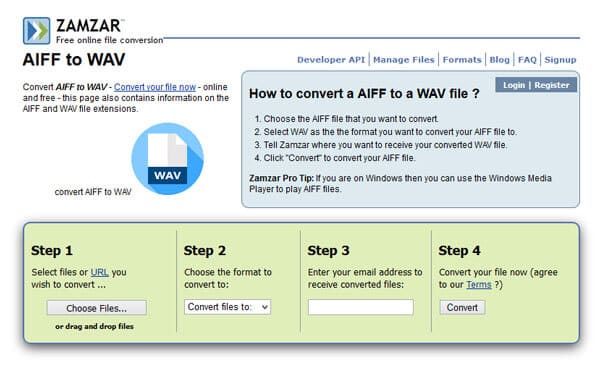
Jeśli masz dziesiątki plików AIFF do konwersji na WAV, internetowy konwerter audio nie jest dobrą opcją. Dlatego zalecamy Aiseesoft AIFF do WAV Converter. Jest to jedno z najlepszych programów konwertujących audio wyposażonych w szereg funkcji, takich jak:
Jednym słowem, jest to najlepsza opcja konwersji AIFF na WAV w Windows 10/8 / 8.1 / 7 / XP i Mac OS X.
Krok 1 Dodaj pliki AIFF do najlepszego konwertera audio
Pobierz najlepszy konwerter AIFF na WAV zainstalowany na swoim komputerze. Następnie uruchom aplikację, kliknij przycisk „Dodaj plik”, przejdź do plików AIFF, które chcesz przekonwertować i zaimportuj je. Lub przeciągnij i upuść pliki AIFF bezpośrednio do okna głównego.
Note
Jeśli chcesz dodać dodatkowe napisy do muzyki, naciśnij ikonę „Plus” pod każdym plikiem.
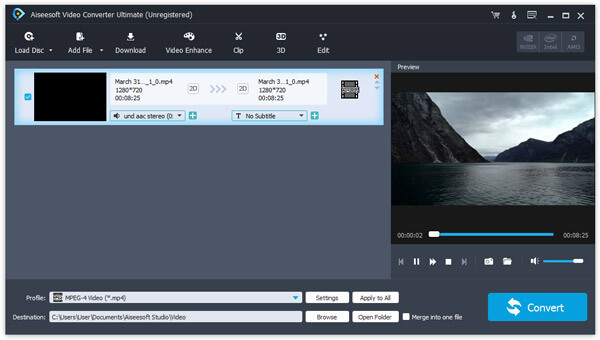
Krok 2 Ustaw WAV jako format wyjściowy
Zlokalizuj dolny obszar po zaimportowaniu plików AIFF, rozwiń menu rozwijane obok „Profil” i wybierz WAV. Jeżeli chcesz cieszyć się plikami AIFF na swoim telefonie komórkowym, wybierz urządzenie docelowe z listy. Konwerter AIFF na WAV automatycznie ustawi wszystkie opcje.
Następnie naciśnij przycisk „Przeglądaj” i wybierz odpowiednie miejsce docelowe do przechowywania wyników WAV. Aby dostosować inne parametry, kliknij przycisk „Ustawienia”, aby otworzyć okno Ustawienia.
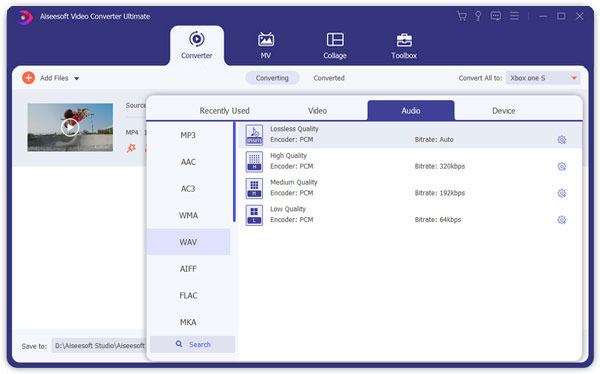
Krok 3 Zapisz AIFF do WAV offline
Na koniec kliknij przycisk „Konwertuj” i uruchom proces konwersji AIFF na WAV. Możesz ustawić akcję po zakończeniu procesu, na przykład otworzyć folder wyjściowy. Po wyświetleniu monitu możesz słuchać muzyki w dowolnym miejscu i czasie.
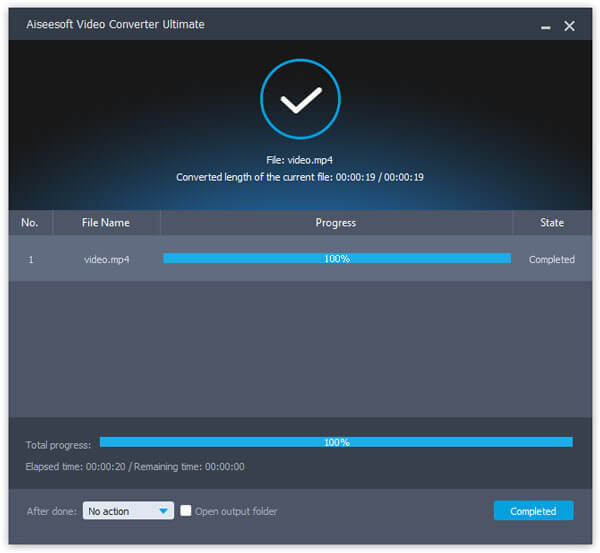
Chociaż MP3 jest popularnym formatem audio na rynku, nie jest najlepszym wyborem, aby uzyskać doskonałe wrażenia audio, ponieważ jest to skompresowany i stratny format.
W tym samouczku wprowadziliśmy i porównaliśmy kilka popularnych bezstratnych formatów muzycznych: AIFF, WAV, FLAC i ALAC. Teraz możesz wybrać odpowiedni format w zależności od potrzeb. Ponadto udostępniliśmy najlepszy sposób konwersji AIFF na WAV i inne nieskompresowane formaty audio. Teraz możesz uzyskać najlepszą rozrywkę muzyczną na swoich urządzeniach, jak chcesz.